Nota
O acesso a esta página requer autorização. Podes tentar iniciar sessão ou mudar de diretório.
O acesso a esta página requer autorização. Podes tentar mudar de diretório.
Um Conjunto de Dimensionamento de Máquina Virtual permite implantar e gerenciar um conjunto de máquinas virtuais. Durante todo o ciclo de vida de um Conjunto de Dimensionamento de Máquina Virtual, talvez seja necessário executar uma ou mais tarefas de gerenciamento. Neste tutorial você aprenderá a:
- Listar informações de conexão
- Conectar-se a instâncias individuais usando a Conexão de Área de Trabalho Remota
Se você não tiver uma assinatura do Azure, crie uma conta gratuita antes de começar.
Azure Cloud Shell
O Azure hospeda o Azure Cloud Shell, um ambiente de shell interativo que você pode usar por meio do navegador. Você pode usar o Bash ou o PowerShell com o Cloud Shell para trabalhar com os serviços do Azure. Você pode usar os comandos pré-instalados do Cloud Shell para executar o código neste artigo, sem precisar instalar nada em seu ambiente local.
Para iniciar o Azure Cloud Shell:
| Opção | Exemplo/Link |
|---|---|
| Selecione Experimentar no canto superior direito de um código ou bloco de comandos. Selecionar Experimentar não copia automaticamente o código ou comando para o Cloud Shell. |

|
| Vá para https://shell.azure.com, ou selecione o botão Iniciar o Cloud Shell para abrir o Cloud Shell no navegador. |

|
| Selecione o botão Cloud Shell na barra de menus no canto superior direito do portal Azure . |

|
Para usar o Azure Cloud Shell:
Inicie o Cloud Shell.
Selecione o botão Copiar em um bloco de código (ou bloco de comando) para copiar o código ou comando.
Cole o código ou comando na sessão do Cloud Shell selecionando Ctrl+Shift+V no Windows e Linux ou selecionando Cmd+Shift+V no macOS.
Selecione Enter para executar o código ou comando.
Listar instâncias em um conjunto de escala
Se você não tiver um conjunto de escala já criado, consulte Tutorial: Criar e gerenciar um conjunto de escala de máquina virtual com o Azure PowerShell.
Liste todas as instâncias em seu Conjunto de Dimensionamento de Máquina Virtual usando Get-AzVM.
Get-AzVM -ResourceGroup myResourceGroup
ResourceGroupName Name Location VmSize OsType NIC
----------------- ---- -------- ------ ------ ---
myResourceGroup myScaleSet_Instance1 eastus Standard_DS1_v2 Windows myScaleSet-instance1-nic
myResourceGroup myScaleSet_Instance2 eastus Standard_DS1_v2 Windows myScaleSet-instance2-nic
Obter informações da NIC
Usando o nome da NIC, obtenha o endereço IP privado da NIC, o nome do pool de endereços traseiros e o nome do balanceador de carga com Get-AzNetworkInterface.
Get-AzNetworkInterface -Name myScaleSet-instance1-nic
Name : myScaleSet-instance1-nic
ResourceGroupName : myResourceGroup
Location : eastus
Id : /subscriptions//resourceGroups/myResourceGroup/providers/Microsoft.Network/networkInterfaces/myScaleSet-instance1-nic
ProvisioningState : Succeeded
Tags :
VirtualMachine : {
"Id": "/subscriptions//resourceGroups/myResourceGroup/providers/Microsoft.Compute/virtualMachines/myScaleSet_Instance1"
}
IpConfigurations : [
{
"Name": "myScaleSet",
"/subscriptions//resourceGroups/myResourceGroup/providers/Microsoft.Network/networkInterfaces/myScaleSet-instance1-nic/ipConfigurations/myScaleSet",
"PrivateIpAddress": "192.168.1.5",
"PrivateIpAllocationMethod": "Dynamic",
"Subnet": {
"Id": "/subscriptions//resourceGroups/myResourceGroup/providers/Microsoft.Network/virtualNetworks/myScaleSet/subnets/myScaleSet",
"IpAllocations": []
},
"ProvisioningState": "Succeeded",
"PrivateIpAddressVersion": "IPv4",
"LoadBalancerBackendAddressPools": [
{
"Id":
40.88.43.135"/subscriptions//resourceGroups/myResourceGroup/providers/Microsoft.Network/loadBalancers/myScaleSet/backendAddressPools/myScaleSet",
"LoadBalancerBackendAddresses": []
}
],
"LoadBalancerInboundNatRules": [],
"Primary": true,
"ApplicationGatewayBackendAddressPools": [],
"ApplicationSecurityGroups": [],
"VirtualNetworkTaps": []
}
]
Obter detalhes do pool de back-end
Usando o nome do pool de back-end, o nome do balanceador de carga e o endereço IP privado, obtenha a porta associada ao endereço IP privado da instância à qual você deseja se conectar usando Get-AzLoadBalancerBackendAddressInboundNatRulePortMapping.
Get-AzLoadBalancerBackendAddressInboundNatRulePortMapping `
-ResourceGroupName myResourceGroup `
-LoadBalancerName myScaleSet `
-Name myScaleSet `
-IpAddress 192.168.1.5
Se você executar o comando acima e descobrir que seu balanceador de carga não tem regras NAT de entrada, poderá adicionar regras NAT de entrada usando Add-AzLoadBalancerInboundNatRuleConfig. Depois de concluído, execute Get-AzLoadBalancerBackendAddressInboundNatRulePortMapping novamente.
$slb = Get-AzLoadBalancer -Name "myScaleSet" -ResourceGroupName "MyResourceGroup"
$slb | Add-AzLoadBalancerInboundNatRuleConfig -Name "myNatRule" -FrontendIPConfiguration $slb.FrontendIpConfigurations[0] -Protocol "Tcp" -IdleTimeoutInMinutes 10 -FrontendPortRangeStart 50000 -FrontendPortRangeEnd 50099 -BackendAddressPool $slb.BackendAddressPools[0] -BackendPort 3389
$slb | Set-AzLoadBalancer
InboundNatRuleName : myNatRule
Protocol : Tcp
FrontendPort : 50001
BackendPort : 3389
Obter IP público do balanceador de carga
Obtenha o IP público do balanceador de carga usando GetAzPublicIpAddress.
Get-AzPublicIpAddress -ResourceGroup myResourceGroup
Name : myScaleSet
ResourceGroupName : myResourceGroup
Location : eastus
Id : /subscriptions/resourceGroups/myResourceGroup/providers/Microsoft.Network/publicIPAddresses/myScaleSet
ProvisioningState : Succeeded
PublicIpAllocationMethod : Static
IpAddress : 40.88.43.135
PublicIpAddressVersion : IPv4
IdleTimeoutInMinutes : 4
IpConfiguration : {
"Id": "/subscriptions//resourceGroups/myResourceGroup/providers/Microsoft.Network/loadBalancers/myScaleSet/frontendIPConfigurations/myScaleSet"
}
DnsSettings : {
"DomainNameLabel": "myscaleset-Instance1",
"Fqdn": "myscaleset-Instance1.eastus.cloudapp.azure.com"
}
Zones : {}
Sku : {
"Name": "Standard",
"Tier": "Regional"
}
Conecte-se à sua instância
Aceda à sua máquina através da Área de Trabalho Remota utilizando o endereço IP público do balanceador de carga e o mapeamento de porta da instância da máquina à qual pretende ligar-se.
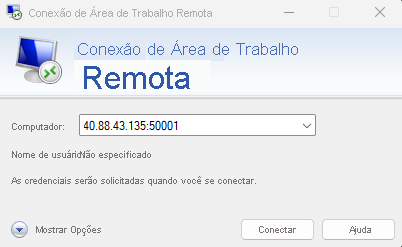
Próximos passos
Neste tutorial, você aprendeu como listar as instâncias em seu conjunto de escala e se conectar via SSH a uma instância individual.
- Listar e visualizar instâncias em um conjunto de escalonamento
- Reunir informações de rede para instâncias individuais num conjunto de escala
- Conectar-se a instâncias de VM individuais dentro de um conjunto de escala